日常使用微信过程中,用户经常会遇到需要找回已删除聊天记录的情况。针对这类需求,微信官方提供了便捷的备份与恢复机制。通过电脑客户端的专业功能,用户可以轻松实现数据迁移与恢复。下面将详细介绍如何利用电脑端微信将聊天记录同步至移动设备。
微信电脑端数据恢复操作指南
当移动设备中的聊天记录意外丢失时,通过电脑客户端进行恢复是最有效的解决方案。该功能依托微信官方开发的数据传输系统,在保证信息安全性的同时,提供了高效的数据恢复方案。执行操作前需确保满足两个基本条件:电脑端已安装最新版本微信且手机与电脑处于同一网络环境。
具体实施流程分为三个关键步骤:
步骤一:启动电脑端应用程序
在计算机桌面找到微信图标并双击启动,使用手机微信扫码完成登录验证。为确保功能正常使用,建议提前将客户端升级至3.7.0以上版本。
步骤二:进入备份管理界面
登录成功后,注意界面左下角的功能菜单标识(三条平行横线图标)。点击该图标后,在展开的选项列表中选择「备份与恢复」功能模块。
步骤三:执行数据恢复操作
在弹出的功能窗口中,选择「恢复聊天记录至手机」选项。此时系统会显示可恢复的备份文件列表,用户可根据时间戳选择需要恢复的具体备份版本。
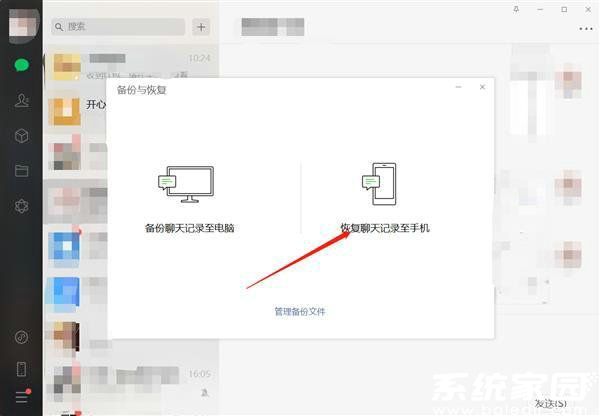
完成上述操作后,系统将自动建立设备间的数据传输通道。整个过程需保持网络稳定,传输耗时视数据量大小而定,建议在Wi-Fi环境下进行大文件传输。恢复完成后,移动设备端会自动弹出提示信息,用户可在手机微信的「设置」-「通用」-「存储空间」中查看恢复结果。
该恢复方案的显著优势在于其原生性支持,所有操作均在微信自有体系内完成,有效保障数据隐私安全。但需特别注意,此方法依赖预先完成的备份文件,若未进行过数据备份,则无法使用本功能恢复历史记录。建议用户养成定期备份习惯,可在电脑端微信的「备份与恢复」界面选择「备份聊天记录至电脑」,创建完整的数据副本。
对于特殊情况的处理建议:当遇到备份文件损坏或版本不兼容时,可尝试通过微信官方客服渠道获取技术支持。同时提醒用户避免使用第三方数据恢复工具,此类软件存在数据泄露风险且可能违反微信用户协议。若需长期保存重要聊天记录,推荐结合电脑本地备份与微信云端存储双重方案,最大程度保障数据安全性。











